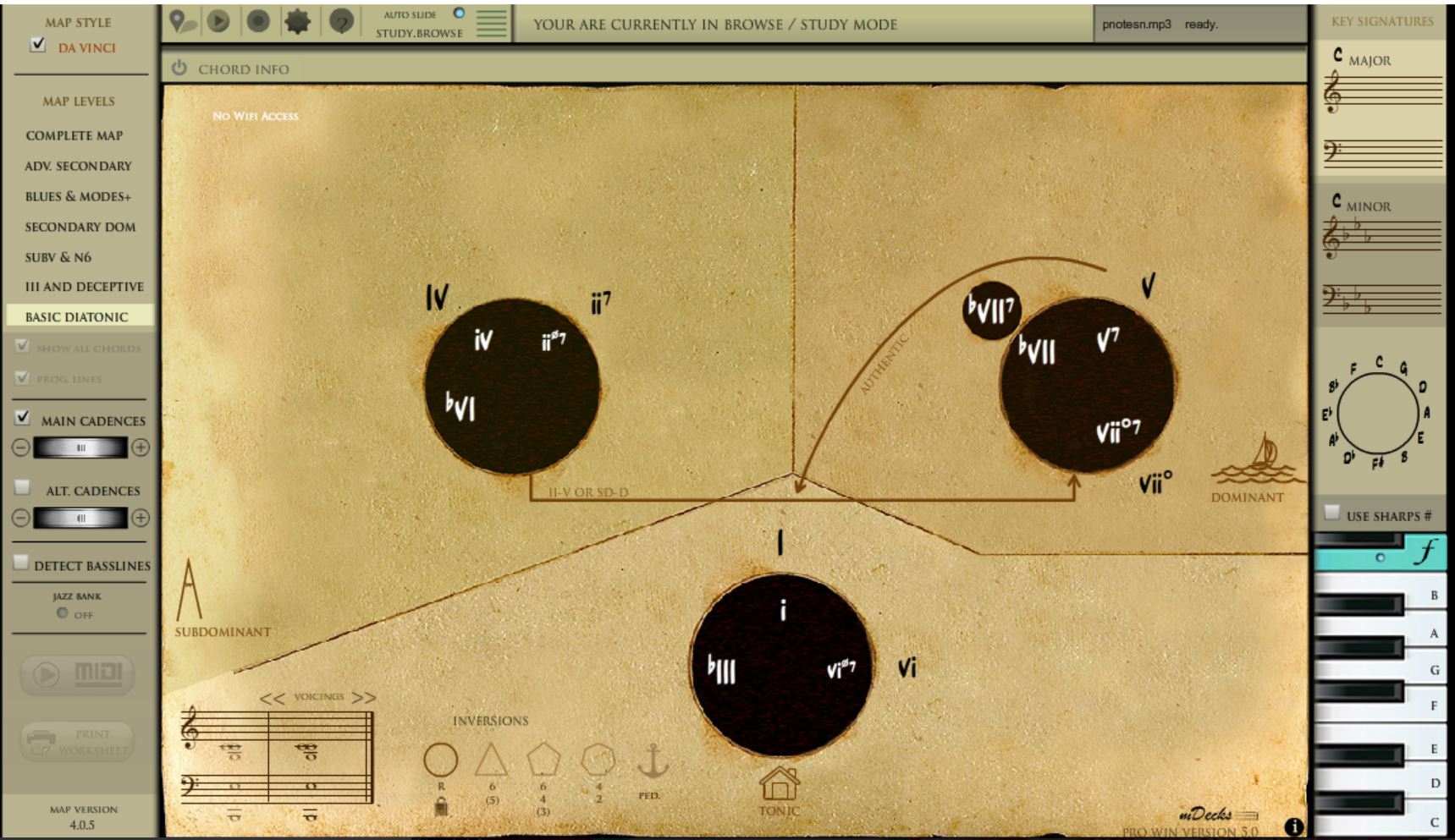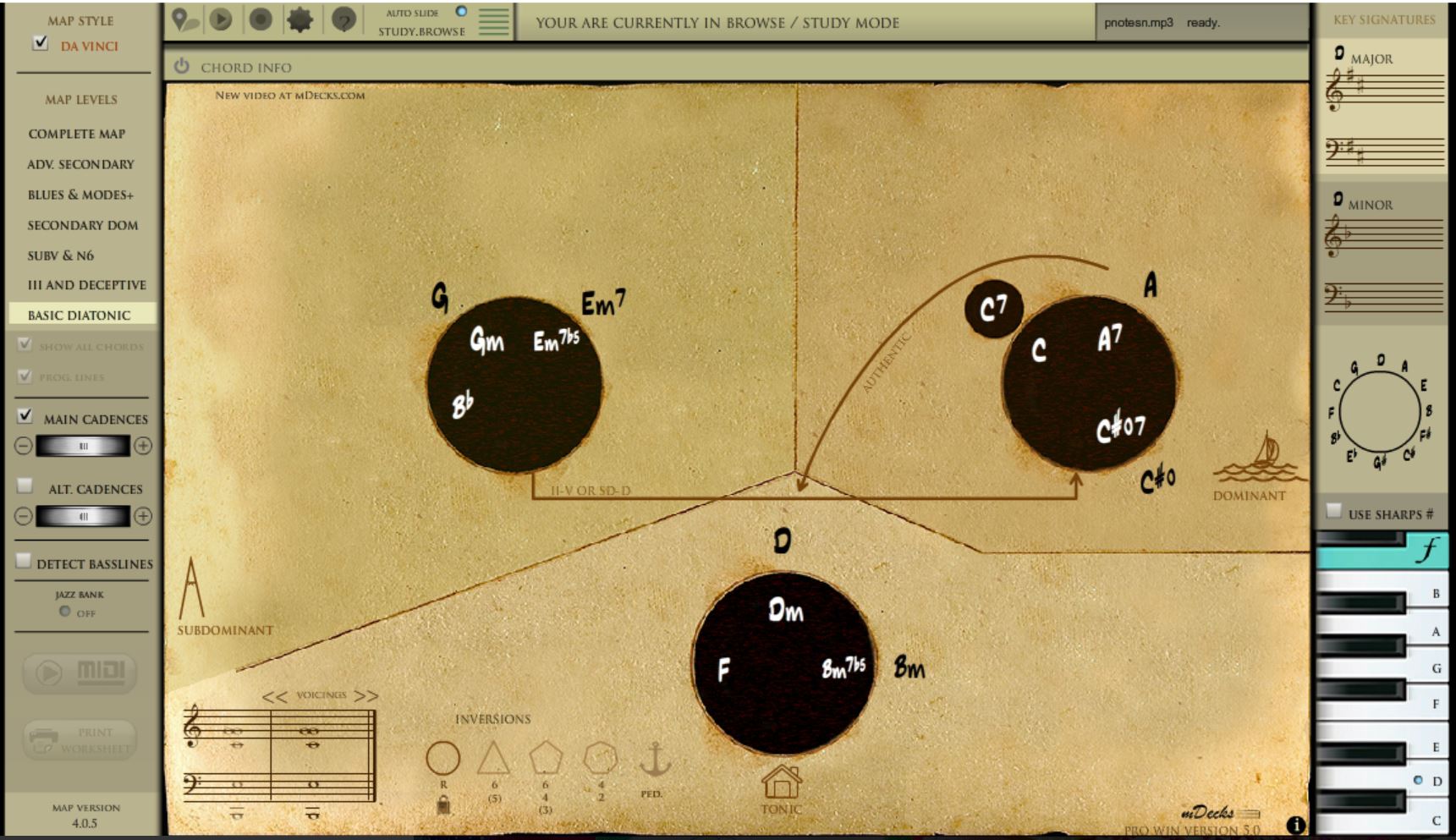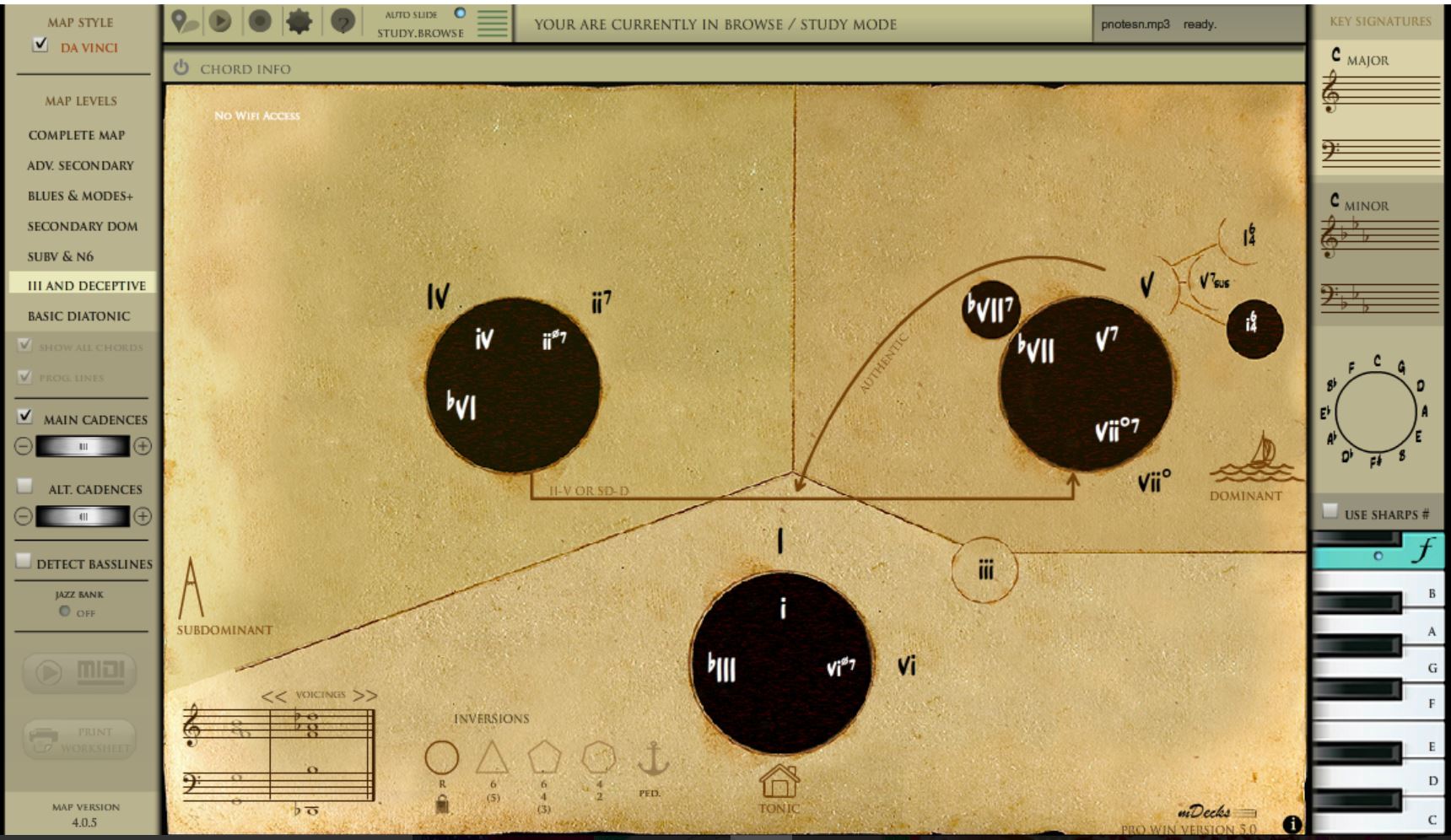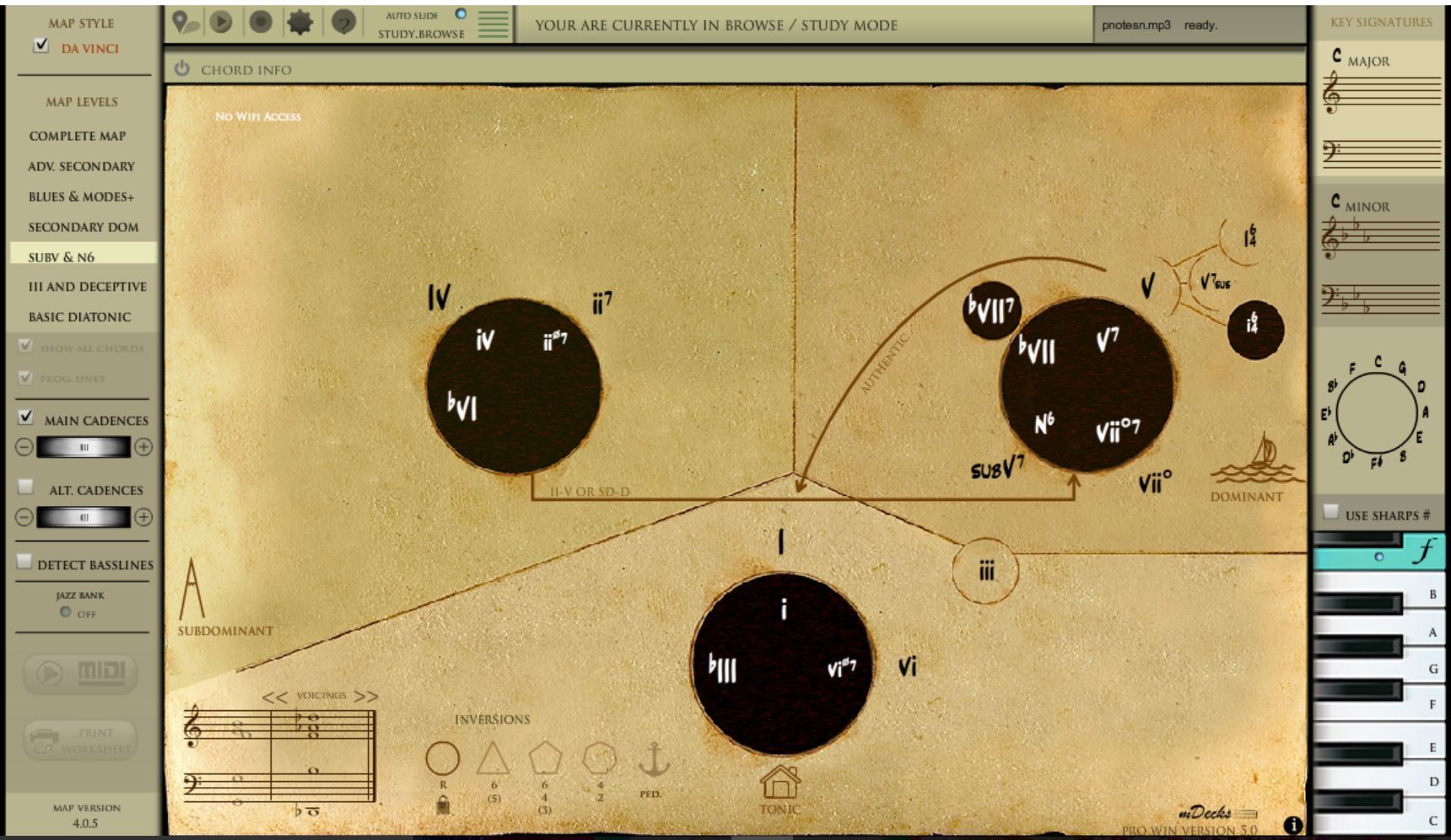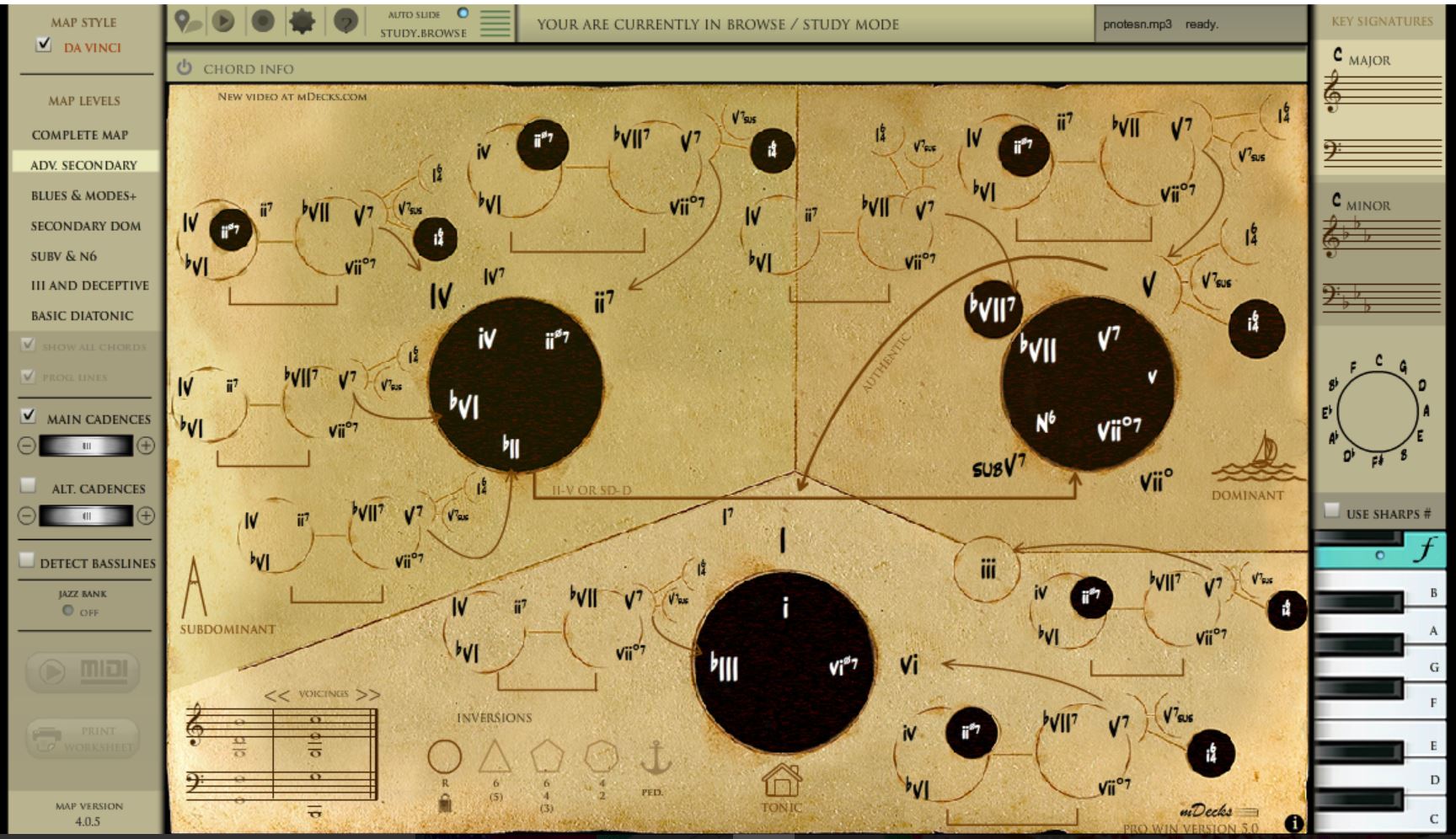A casa mDecks music lanzou xa hai un tempo esta aplicación baseada na gran idea de representar o sistema tonal como un mapa. Unha ferramenta de grande utilidade tanto para compositores como para profesores que permite observar dun xeito moi claro as relacións tonais, dende as más simples ata as máis complexas. Esta aplicación facilita enormemente moitos aspectos do aprendizaxe da música tonal como poden ser o adestramento auditivo, a análise harmónica e a comprensión do funcionamento do propio sistema. Todo isto axudado por tutoriais en vídeo colgados no canal de mDecks en YouTube. Está dispoñible (a un prezo bastante asequible) para Windows, Mac, iPad e dispositivos Android. Máis información na web da empresa.
Que apariencia ten o programa?
Este é o aspecto da consola de Mapping Tonal Harmony. Como podemos ver, a parte central da consola está divida en tres áreas correspondentes á función de tónica, subdominante e dominante. Dentro destas áreas atopamos os graos pertencentes a cada unha desas funcións. Dentro do círculo negro están os graos propios dunha tonalidade menor e fóra do círculo os dunha tonalidade maior. Tamén nos indica de que tipo de acorde se trata do seguinte xeito:
- Os acordes perfectos maiores están escritos en maiúsculas.
- Os perfectos menores están escritos en minúsculas.
- As tríadas diminuídas teñen un pequeno círculo á dereita.
- As cuatríadas diminuídas están indicadas cun pequeno círculo e un 7 á dereita.
- As cuatríadas semidiminuídas están indicadas cun 7 e cun pequeno círculo riscado ou b5 á dereita.
- O programa non usa acodes aumentados.
Na marxe dereita da consola temos un teclado co que podemos escoller a tónica na que queremos traballar. Se queremos ver o mapa a modo de graos (como aparece na imaxe de arriba) premeremos na tecla f. Neste caso a tónica sempre será Do. Se, en cambio, queremos escoller a nota Re como tónica, premeríamos na tecla D e a aparencia da consola sería a seguinte.
Hai que subliñar que o programa non deixa escoller entre Re maior ou menor, só escollemos que a tónica sexa Re, a modalidade dependerá do tipo de acordes que usemos. Por exemplo, se quero facer unha cadencia rota en re menor unha posibilidade sería Dm, Gm, A7, Bb. Se fose en Re maior, deberiamos escoller D, G, A7, Bm. Todo sen cambiar de mapa.
Na parte baixa da consola temos cinco iconas (un círculo, un triángulo, un pentágono, un heptágono e unha áncora) que nos permiten escoller a inversión na que queremos escoitar ese acorde. Se clicamos nalgunha destas iconas antes de facer clic no acorde poderemos escoitalo en estado fundamental, 1ª inversión (se é tríada ou cuatríada o escolleremos no propio acorde, non aquí), 2ª inversión, e 3ª inversión. Facendo clic na icona da áncora o programa establecerá como nota pedal a nota do baixo do ultimo acorde clicado. É dicir, se facemos clic nun acorde de I grao en 1ª inversión e despois facemos clic na áncora, o resto dos acordes nos que faga clic terán un Mi no baixo ata que escollamos outra inversión ou estado fundamental.
Na parte superior da marxe esquerda están as opcións máis útiles. Aquí podemos escoller a complexidade do mapa que queiramos usar. Na primeira imaxe deste artigo atopamos o nivel mínimo de complexidade (Basic diatonic). Vexamos como evoluciona ese mapa a medida que imos integrando novas relacións. Se seleccionamos a opción III and deceptive, como vemos na seguinte imaxe, aparecen o terceiro grao e as diferentes apoiaturas do V (a sexta e cuarta cadencial e o V suspendido).
No seguinte nivel, SubV & N6, aparecerá o acorde de sexta Napolitana (curiosamente integrado na área de dominante) e a sustitución tritonal do V.
No seguinte, Secondary dom, aperecen tanto as dominantes secundarias como as subdominantes secundarias. O programa só usa como subdominante secundaria o II7, ben como acorde menor ou como acorde semidiminuído.
No seguinte nivel, Blues & modes+, inclúe acordes propios do Blues como o I e o IV maiores con sétima menor, o V menor…
No nivel denominado Adv. Secondary inclúense máis opcións de subdominantes secundarias e dominantes secundarias, e diferentes acordes de apoiatura das dominantes secundarias.
E xa para rematar, o último nivel (Complet map) inclúe os acordes de sexta napolitana secundarias.
Que nos permite facer Mapping Tonal Harmony?
En primeiro lugar, como xa comentabamos anteriormente, permítenos dun xeito directo escoitar unha secuencia de acordes calquera facendo clic sobre eles. Isto pode supoñer unha ferramenta moi útil tanto para compoñer, como para a educación auditiva, tanto en clase como na casa. Pero ademais temos outras opcións, estas son as máis importantes:
- Escoitar e ver patróns harmónicos pregravados no programa. Para iso prememos no botón
 que atopamos na parte superior da consola. Un pouco máis á dereita aparecerá este outro símbolo
que atopamos na parte superior da consola. Un pouco máis á dereita aparecerá este outro símbolo  . Premendo nel accederemos a unha listaxe de 67 diferentes patróns tanto clásicos como propios do jazz e do blues.
. Premendo nel accederemos a unha listaxe de 67 diferentes patróns tanto clásicos como propios do jazz e do blues. - Gravar os nosos propios patróns. Mapping Tonal Harmony permítenos tamén deseñar os nosos propios patróns. A limitación é que a lonxitude máxima do mesmo é de oito compases e só podemos usar dous acordes por compás. Para acceder a esa opción prememos no botón
 . O botón
. O botón  (arriba á dereita) debe estar en vermello. Agora podemos xerar o noso patrón facendo dobre clic nos acordes desexados ata completar os oito compases. Se queremos cambiar algún dos acordes só temos que poñernos enriba do que queremos cambiar e facer dobre clic no novo acorde. Para gardar o noso patrón poñemos o nome desexado neste recadro
(arriba á dereita) debe estar en vermello. Agora podemos xerar o noso patrón facendo dobre clic nos acordes desexados ata completar os oito compases. Se queremos cambiar algún dos acordes só temos que poñernos enriba do que queremos cambiar e facer dobre clic no novo acorde. Para gardar o noso patrón poñemos o nome desexado neste recadro  . Para acceder ós nosos patróns facemos clic na icona da carpeta e abrirase un menú coas nosas gravacións.
. Para acceder ós nosos patróns facemos clic na icona da carpeta e abrirase un menú coas nosas gravacións. - Ver análises harmónicas de obras pregravadas. Mapping Tonal Harmony permite seguir a análise harmónica dunha obra mentres a escoitamos. Para elo prememos no botón
 e seleccionamos o audio que queiramos analizar entrando na icona da carpeta que aparece á dereita. Temos 14 fragmentos de audio analizados. A primeira vez que accedemos a cada un destes samples de audio debemos estar conectados a internet para que o programa poida descargalo. A partires de aí xa queda integrado no programa e non é necesaria a conexión. Para escoitalo clicamos no botón
e seleccionamos o audio que queiramos analizar entrando na icona da carpeta que aparece á dereita. Temos 14 fragmentos de audio analizados. A primeira vez que accedemos a cada un destes samples de audio debemos estar conectados a internet para que o programa poida descargalo. A partires de aí xa queda integrado no programa e non é necesaria a conexión. Para escoitalo clicamos no botón  . A liña de puntos verdes que aparece enriba do mapa mostra os diferentes cambios de acorde, polo que pode ser unha ferramenta didáctica moi útil para explicar o ritmo harmónico.
. A liña de puntos verdes que aparece enriba do mapa mostra os diferentes cambios de acorde, polo que pode ser unha ferramenta didáctica moi útil para explicar o ritmo harmónico.  Os corchetes sérvennos para acoutar o fragmento de sample que queremos escoitar. O problema desta opción do programa é que non podemos crear as nosas análises, só podemos usar as que veñen integradas no programa. Ter esa opción faría de Mapping Tonal Harmony unha ferramenta moito máis útil para o profesorado de análise.
Os corchetes sérvennos para acoutar o fragmento de sample que queremos escoitar. O problema desta opción do programa é que non podemos crear as nosas análises, só podemos usar as que veñen integradas no programa. Ter esa opción faría de Mapping Tonal Harmony unha ferramenta moito máis útil para o profesorado de análise.
Utilidades didácticas
Despois de todo o exposto non cabe dúbida do grande potencial de Mapping Tonal Harmony como ferramenta didáctica. Como algunhas das utilidades didácticas xa foron comentadas ó longo do artigo as volvemos a presentar a modo de resumo:
- Aprendizaxe do funcionamento do sistema tonal dun xeito claro grazas á representación visual dese sistema.
- Desenvolvemento do oído harmónico.
- Análise harmónica dos fragmentos incluídos no programa.
- Axuda para a planificación harmónica previa á composición.
- Estudo de patróns harmónicos estandarizados pola tradición.
- Aínda que hai ferramentas certamente máis completas que esta, un patrón gravado en Mapping Tonal Harmony tamén pode ser útil como ferramenta de axuda para o desenvolvemento da capacidade de improvisación.
Ángel Montes
Profesor do Cmus Profesional de Vigo